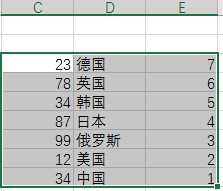实际工作中有这样一个需求,将Excel列表中所有的条目进行反序排列,有人说这还不简单直接选中某一列按照这列排序(升序或降序)就可以了。
但问题是这里没有可以参考的列,进行排序。
比如:
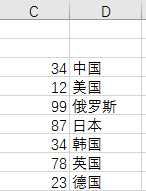
想转换为:
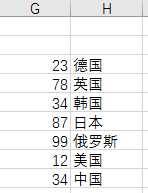
那怎么反序呢?
很简单,没有“标识列”,我们就自己建一个“标识列”,然后按照这个“标识列”排序就可以了,最后把这个“标识列”删除。
简单起见,可以给个数字1,2,3,...,然后降序输出即可。
操作步骤如下:
1、添加“标识列”
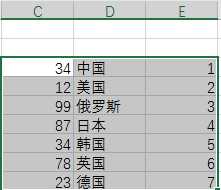
2、选中排序区域,点击菜单栏中的数据,在选项卡中选择排序,弹出如下对话框
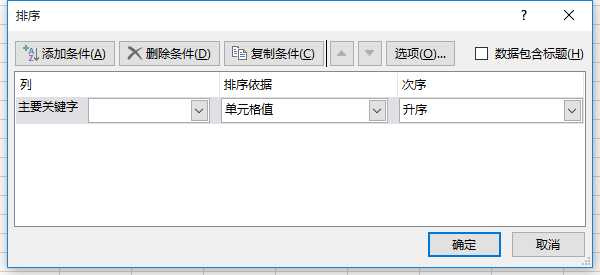
3、选择次序为降序,主要关键字选择“标识列”所在列(即新增的递增数字那一列),确定即可
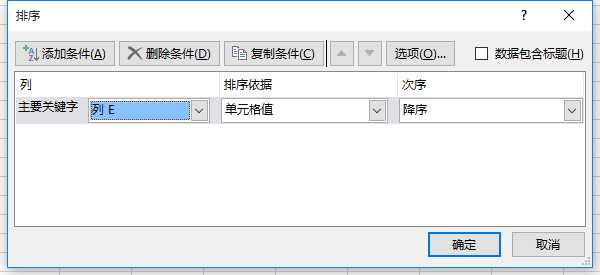
4、得到反序的结果,然后将“标识列”删除即可